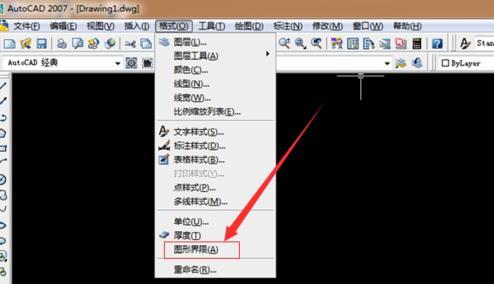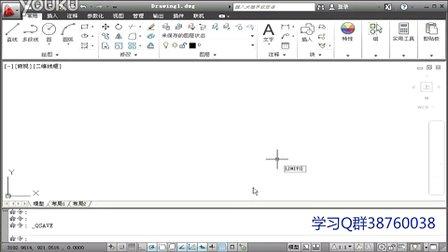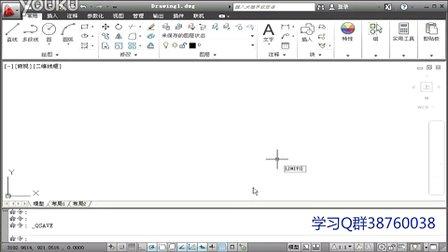图形界限是CAD的老功能了,这也是为了我们绘图时比较方便。下面就让小编告诉你怎么在CAD中设置图形界限的方法,一起学习吧。
在CAD中设置图形界限的方法
第一步打开CAD软件进入绘图页面后,我们在下面命令栏里输入英文limits后按回车键或者点击上面的工具栏格式→图形界限,如图:
第二步这时命令栏里会出现重新设置模型空间界限的说明,在下面的原坐标为(0.000,0.000)。看到这里我们直接按回车键就好。
第三步按了回车键后,这时命令栏里出现指定左下角点(0.000,0.000),指定右上角点(420.0000,297.0000)。小编我打算设置成A3纸的大小,就在命令栏里输入(297,420)数字。如图:
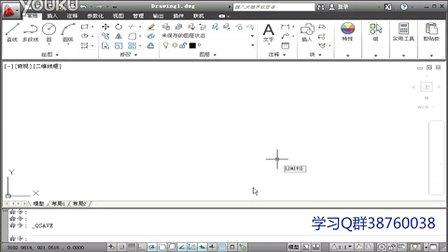
第四步输入A3纸的尺寸(297,420)数字后,我们再按回车键。接着在命令栏里的命令处输入英文字母z后再按回车键。如图:
第五步我们再在下面的命令栏处输入英文字母a,意思指全部。然后再按Enter回车键。如下图所示:
这时命令栏里会出现正在重生成模型7个字,说明A3纸大小的图形界限设置完成。如下图所示:
 爱华网
爱华网